Tworzenie memów online
Mem jest obiektem medialnym, zwykle w formacie zdjęcia lub przetworzonego zdjęcia, rozprowadzanego do sieci wśród użytkowników z dużą prędkością. Może to być pewna wypowiedź, animacja, wideo i tak dalej. Do tej pory istnieje wiele popularnych obrazów, które nazywane są memami. W usługach internetowych przedstawionych w artykule większość z tych obrazów jest wykorzystywana do przetwarzania.
Spis treści
Witryny do tworzenia memów
Z reguły memy są zabawne. Może to być opis niektórych emocji wyświetlanych na zdjęciu lub po prostu zabawna sytuacja. Za pomocą witryn przedstawionych poniżej możesz wybrać gotowe gotowe szablony i stworzyć na nich napisy.
Metoda 1: Rysowanie
Jedna z najpopularniejszych i najprostszych usług w swoim segmencie. Ma bogatą galerię do tworzenia memów.
- Przewiń sugerowane strony z gotowymi szablonami, aby wybrać żądane tło. Alternatywnie, kliknij cyfry poniżej grupy obrazów.
- Wybierz żądany mem do przetworzenia, klikając na niego.
- Wprowadź treść tekstu w odpowiednich polach. Pierwsza wypełniona linia zostanie wyświetlona z góry, a druga -
od dołu. - Pobierz utworzony mem do komputera, klikając przycisk "Pobierz" .
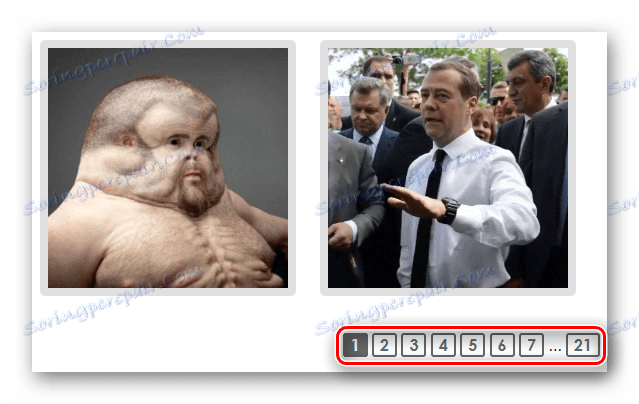
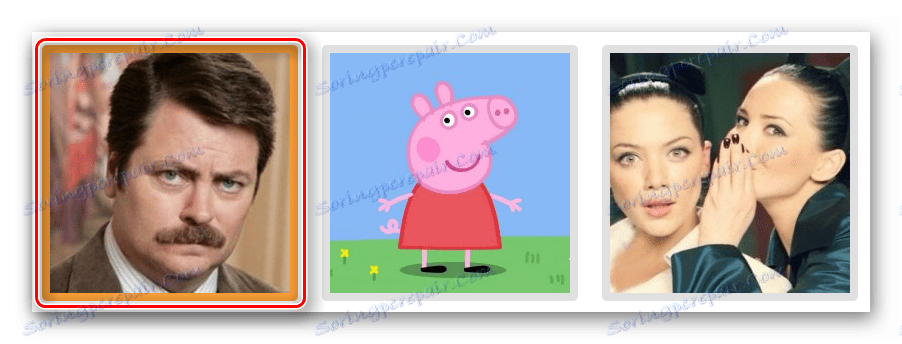
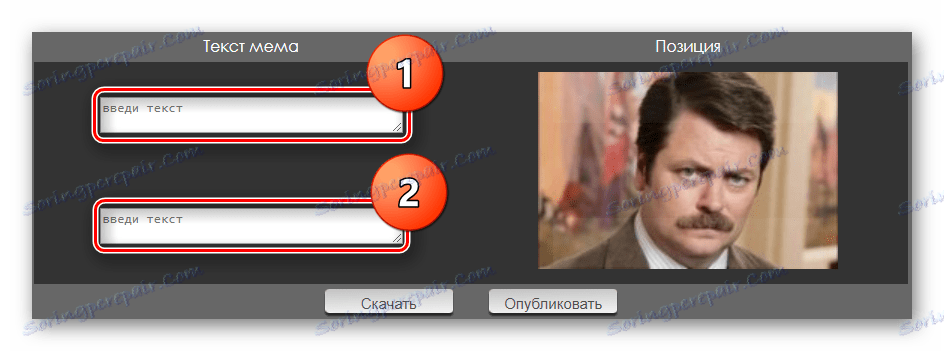
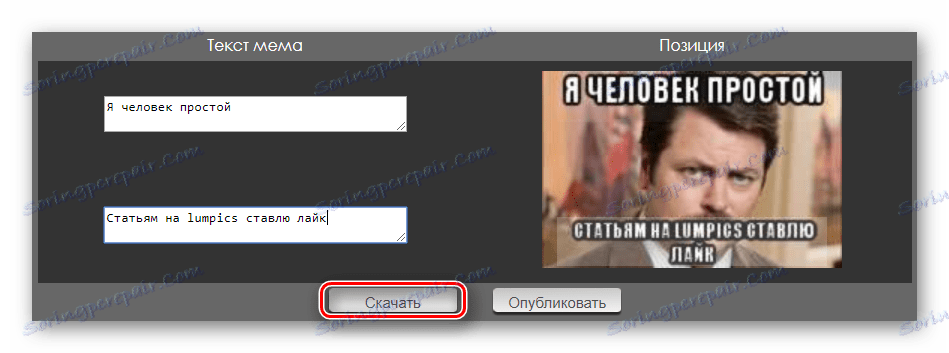
Metoda 2: Memok
Galeria witryny jest wypełniona wieloma starymi szablonami, które były popularne kilka lat temu. Umożliwia dowolne przesuwanie tekstu na utworzonym obiekcie.
Do poprawnej pracy Memok potrzebujesz Adobe Flash Player , więc przed skorzystaniem z tej usługi upewnij się, że masz najnowszą wersję odtwarzacza.
Czytaj także: Jak zaktualizować Adobe Flash Player
- Aby zobaczyć inne sugerowane obrazy tła, kliknij "Pokaż więcej szablonów" u dołu strony.
- Wybierz opcję, którą chcesz i kliknij na nią.
- Aby przesłać własne zdjęcie, aby utworzyć mem, kliknij ikonę Adobe Flash Player.
- Potwierdź zamiar włączenia odtwarzacza za pomocą przycisku "Zezwalaj" w wyskakującym okienku.
- Kliknij "Wybierz własne zdjęcie".
- Wybierz plik do edycji i potwierdź akcję przyciskiem "Otwórz" .
- Kliknij Dodaj tekst .
- Kliknij pole, które się pojawi, aby edytować jego zawartość.
- Kliknij przycisk "Zapisz w moim komputerze" , aby pobrać ukończoną pracę.
- Po przetworzeniu obrazu kliknij "Zapisz" .
- Wprowadź nową nazwę pliku i potwierdź rozpoczęcie pobierania za pomocą przycisku "Zapisz" w tym samym oknie.
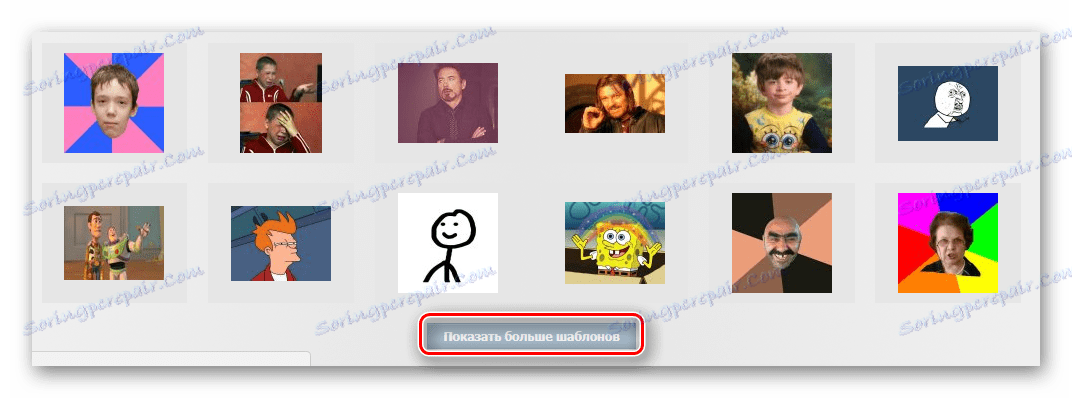

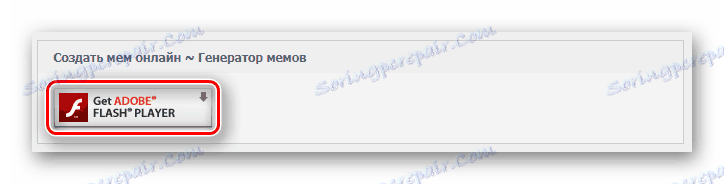
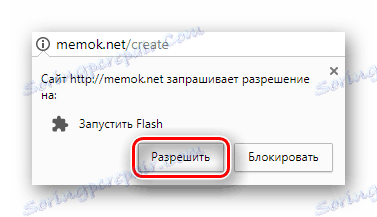

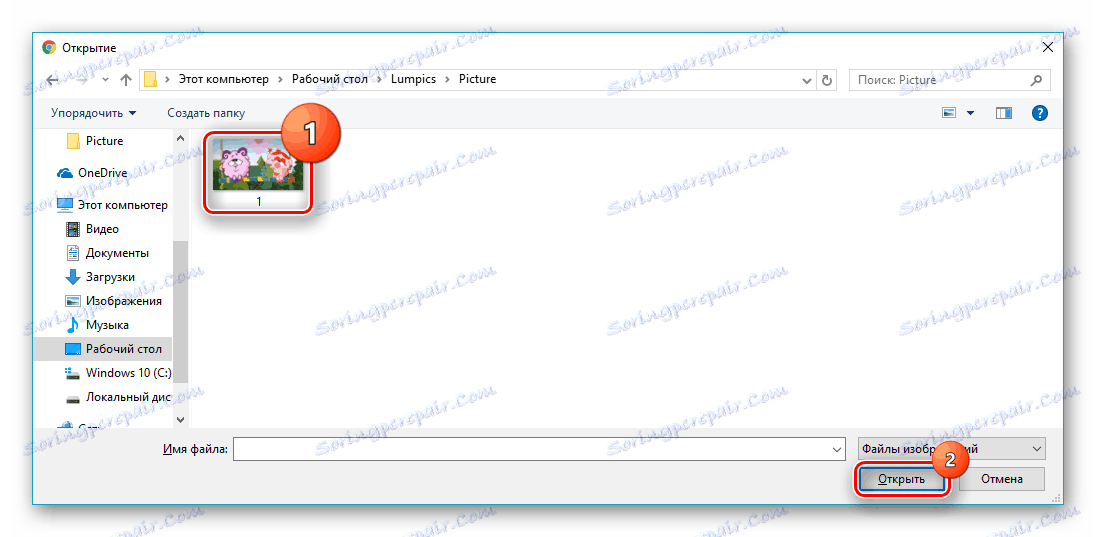
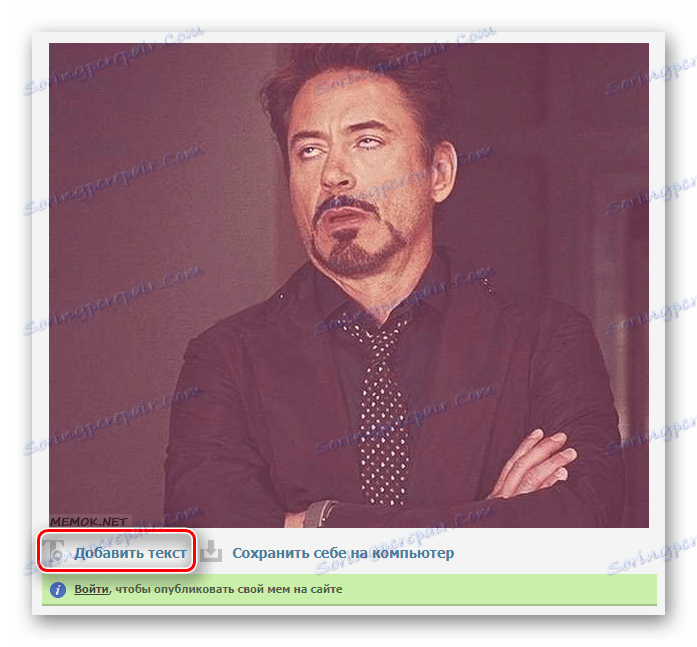

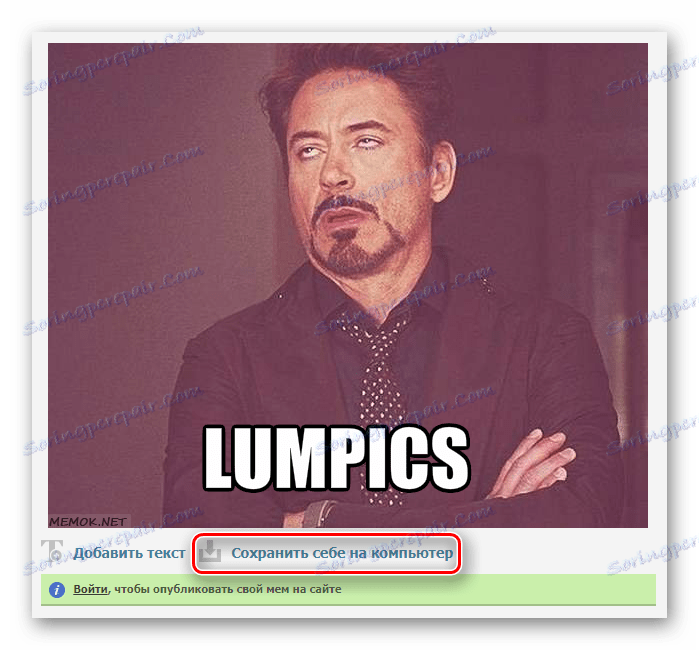

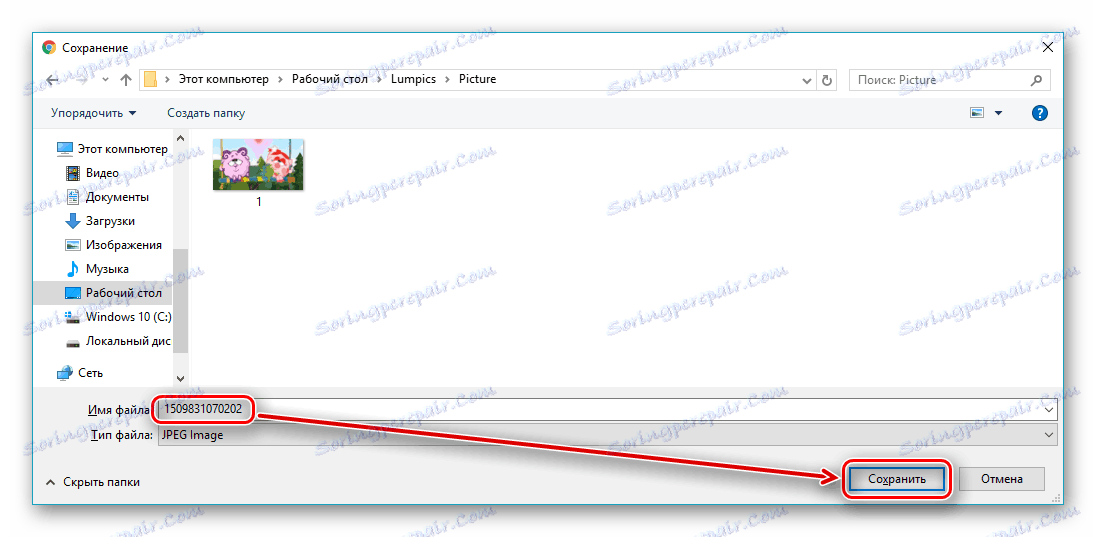
Metoda 3: Memeonline
Ma zaawansowane ustawienia podczas stosowania zawartości tekstowej do obrazu. Ponadto możesz dodawać obiekty graficzne z galerii lub pobierać je z komputera. Po utworzeniu mema możesz go dodać do zbioru witryn.
- Wpisz nazwę w wierszu "Imię twojego memu" pod kątem możliwości jej przyszłej publikacji na tej stronie.
- Kliknij strzałkę, aby wyświetlić wszystkie możliwe opcje gotowych szablonów.
- Wybierz obraz, który chcesz przetworzyć, klikając go.
- Rozwiń menu "Dodaj tekst" i "Dodaj obrazy" , klikając odpowiednie strzałki skierowane w górę.
- Wypełnij wymagane pole treści "Tekst" .
- Potwierdź akcję za pomocą przycisku "Dodaj tekst" .
- Uzupełnij tekst, klikając "Doskonały" .
- Narzędzie Obrazy umożliwia dodawanie zabawnych obiektów graficznych do pobranego obrazu. Jeśli chcesz, możesz wybrać ulubioną ikonę, klikając na nią i przenieść ją do mema.
- Kliknij przycisk "Zapisz" , który pojawia się od dołu.
- Pełna rejestracja lub szybka autoryzacja w Google Plus lub Facebook .
- Przejdź do swojej galerii na stronie, wybierając element "Moje memy" .
- Kliknij ikonę pobierania znajdującą się naprzeciwko odpowiedniego elementu z twoją pracą. Wygląda to tak:
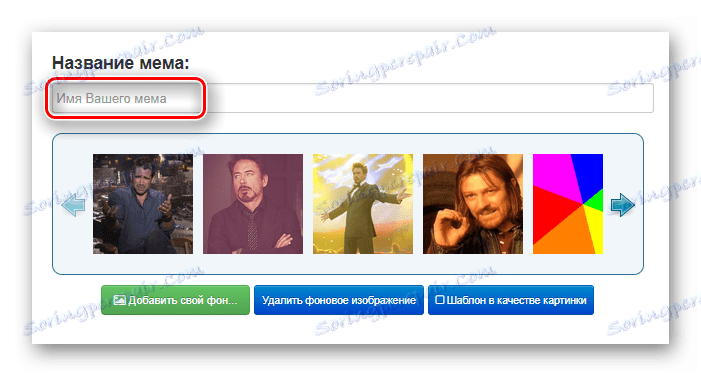
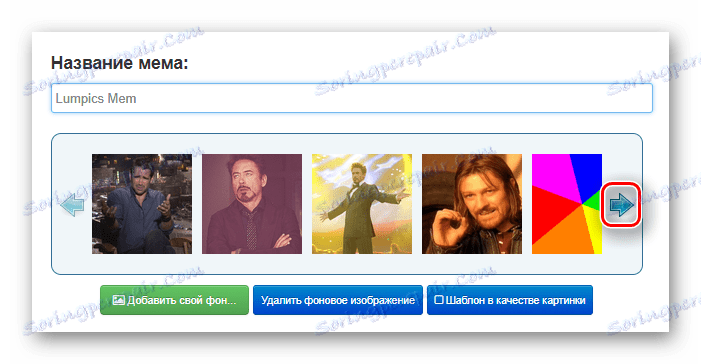
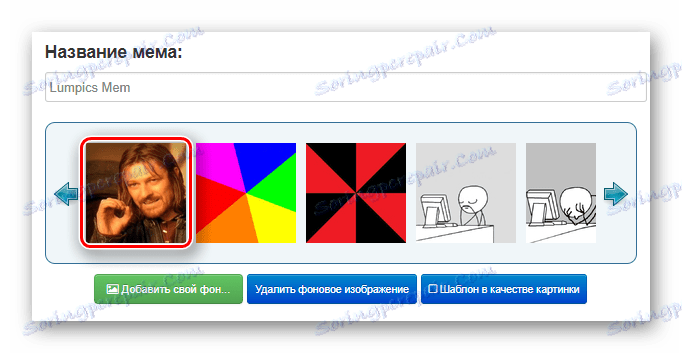

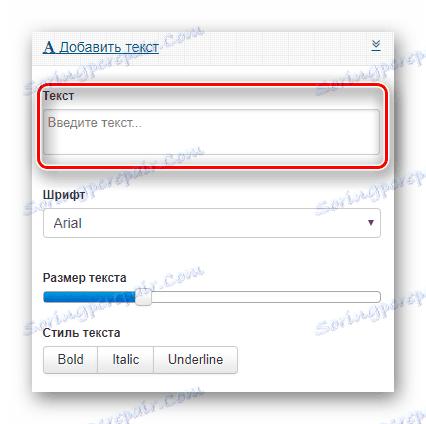

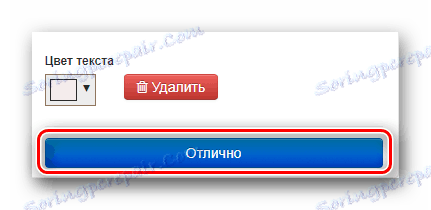
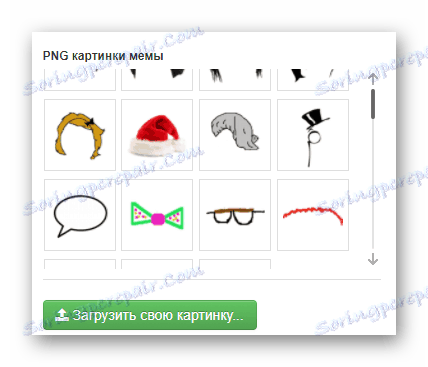
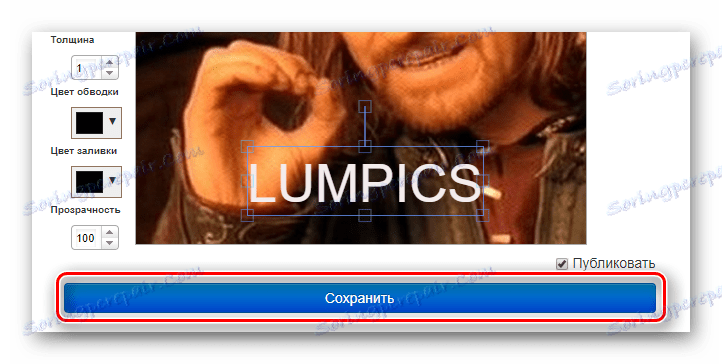
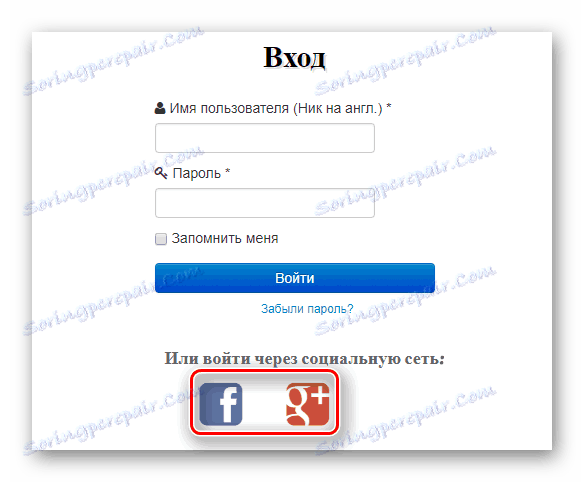

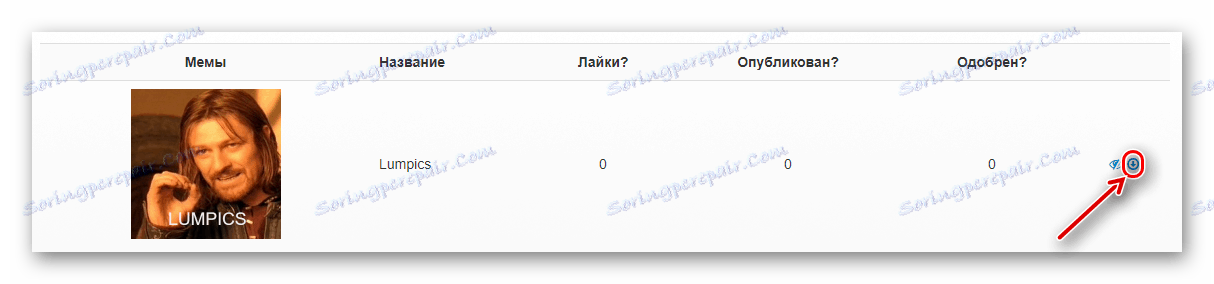
Metoda 4: PicsComment
Podobnie jak w pierwszej lokacji, tutaj tekst na memu jest dodawany do gotowych ustawień: wystarczy wpisać jego treść i zostanie on zastosowany do obrazu. Oprócz wspólnego, istnieje wiele innych zabawnych zdjęć, które podnoszą nastrój.
- Wybierz element "Utwórz mema z szablonu" w nagłówku witryny.
- Usługa zapewnia możliwość szybkiego wyszukiwania żądanych obrazów za pomocą odpowiednich tagów. Aby wybrać jedną z nich, kliknij myszą.
- Na wybranym szablonie kliknij ikonę wyświetloną na tym zrzucie ekranu:
- Wypełnij pola "Tekst na górze" i "Tekst z dołu" odpowiednią treścią.
- Zakończ proces za pomocą przycisku "Gotowe" .
- Pobierz gotowy mem na komputerze, klikając "Pobierz" .


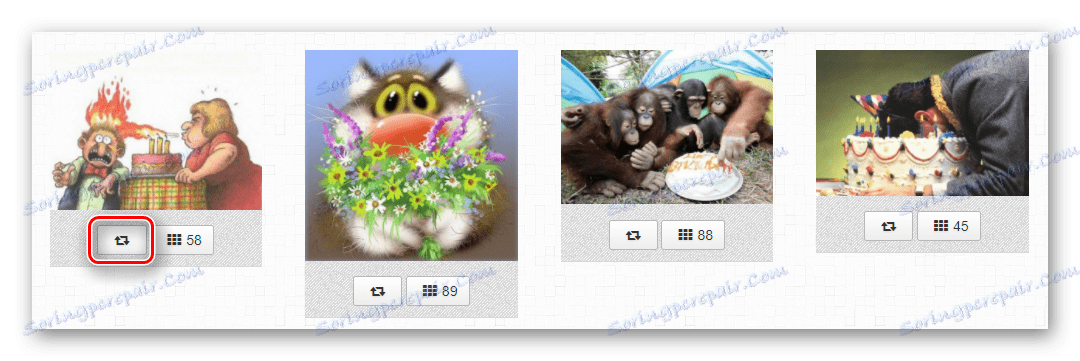
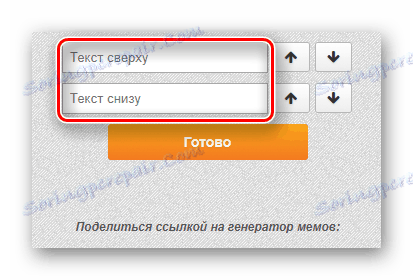
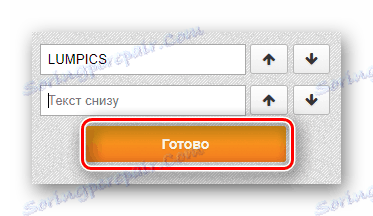
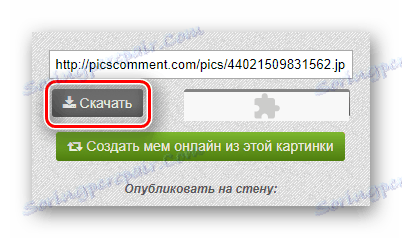
Metoda 5: fffuuu
W galerii gotowych szablonów wyświetlane są tylko najbardziej popularne memy tworzone przez użytkowników. Po dodaniu tekstu praca może zostać natychmiast pobrana na komputer i opublikowana na głównej stronie witryny.
- Wybierz odpowiedni szablon, klikając go.
- Wypełnij wiersze "Góra" i "Dolna" treścią tekstową.
- Kliknij "Zapisz" .
- Rozpocznij pobieranie pliku, klikając przycisk "OK" , który się pojawi.

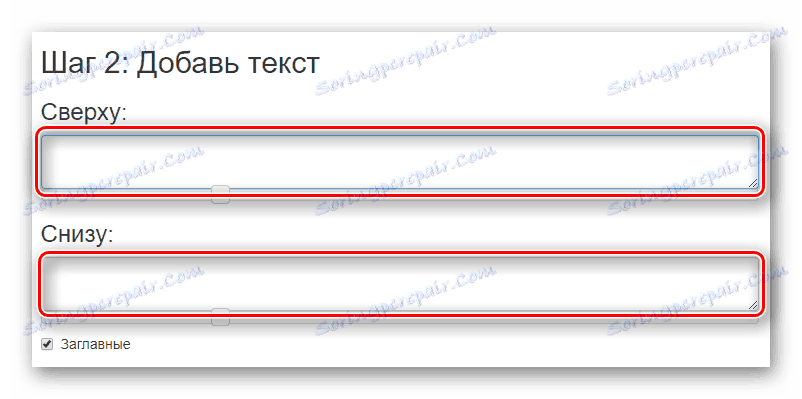

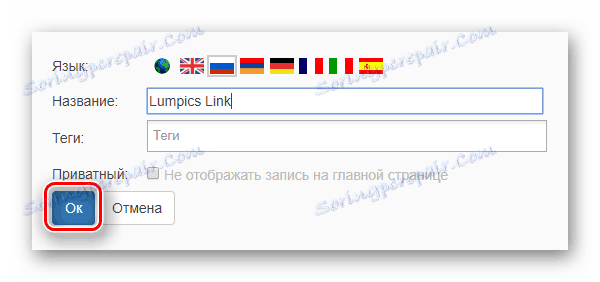
Proces tworzenia memów z własnego zdjęcia lub gotowego szablonu zabiera trochę czasu i wysiłku. Głównym zadaniem jest kreatywność, kiedy trzeba wymyślić zabawny napis, dodany do zdjęcia. Dzięki usługom online zadanie jest uproszczone, ponieważ nie ma potrzeby korzystania ze złożonego oprogramowania. W większości przypadków wystarczy kliknąć wybrany obraz tła, wpisać kilka fraz i pobrać wynik.